キーボードの掃除って、つい表面をサッと拭くだけで終わらせてしまいませんか? 見た目はきれいになっても、キーの隙間にはホコリや細かいゴミが溜まりがちです。放っておくとキーが押しにくくなったり、誤入力の原因になることもあります。
そんなとき便利なのが、空気の力でゴミを吹き飛ばすエアブロアー。本格的なカメラ用は大きくて場所を取りますが、ダイソーの「パソコン・カメラ用 エアブラシ」(税込110円)は手のひらサイズで気軽に使えます。ブラシとブロアーのセットですが、工夫次第で隙間のホコリ掃除に大活躍しました。
商品情報




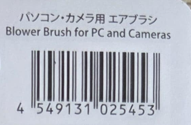
- 商品名:パソコン・カメラ用 エアブラシ
- サイズ: 最大長 約13cm × 最大幅 約5cm
- 販売ショップ:ダイソー
- 価格:110円(税込み)
記事内の商品情報は2025年8月時点の情報です。店舗により在庫切れやお取り扱いのない場合があります。
筆者の失敗談:キーを外して壊したことも
以前、キーを押してもいないのに「eeeeeeee」と無限入力される不具合があり、原因を調べるとキー下に細かいゴミが溜まっていました。 「よし、キーを全部外して掃除しよう!」と試みたところ、大きなキーを破損してしまい、結局キーボードを買い替えることに…。
この経験から「次はキーを外さず掃除できる方法」を探し、ダイソーのエアブラシにたどり着きました。

使ってみた感想
最初はブラシを付けて使ったため、風が弱く毛が抜けて逆にゴミが増える結果に…。一瞬「失敗か」と思いました。 しかしブラシを外してブロアー単体で使うと、思った以上の風量! キーの隙間に吹きかけると、細かいチリやホコリがどんどん出てきました。 (あまりに出てきたので写真は自粛…笑)
結論として、ブラシは使わず「ミニエアブロアー」として割り切るのが正解です。



工夫して使えば便利なポイント
- コンパクトでデスクの引き出しに収納できる
- キーボードだけでなくモニターの縁やスマホ端子の掃除にも活用可能
- 110円で手軽に試せる
安全に行う清掃手順と注意点
エアブロアーを使うと便利ですが、ゴミを内部に押し込んでしまうと故障の原因にもなります。以下の手順で安全に掃除しましょう。
以下、AI(Perplexity)で調べた情報です。
注意点
- エアを強く当てすぎると、逆にチリやゴミが内部に入り込んでしまう場合があります。優しく短く吹きかけ、一箇所に長時間当てすぎないようにしましょう。
- キーボードを逆さまや斜めにして、ゴミが外に出やすい向きで作業を行うと効果的です。
- 屋外や袋の中、新聞紙などを敷いた状態で行うと、飛ばしたゴミが広がらず、後片付けが楽です。
基本的な清掃手順
- キーボードの電源を切り、できればPC本体から取り外す
- キーボードを逆さまにして軽く叩き、大きなゴミを落とす
- エアブロアーでキーの隙間に軽く短く吹きかける。ゴミが舞い上がる場合はブロアーの位置や角度を調整
- 仕上げに綿棒やマイクロファイバークロスでキー周囲を拭く
まとめ
ダイソーの「パソコン・カメラ用 エアブラシ」は、ブラシを外してミニエアブロアーとして使うことで、キーボードの隙間やスマホ端子などのホコリ掃除に十分役立ちます。 最初は失敗もありましたが、工夫次第で110円とは思えない便利さ。拭くだけでは取れないゴミに悩む方におすすめです。
\一般的なエアブロアーはこちら/
\筆者がリピ買しているキーボード デバイス3台をボタン一つで切り替えできます。/








コメント